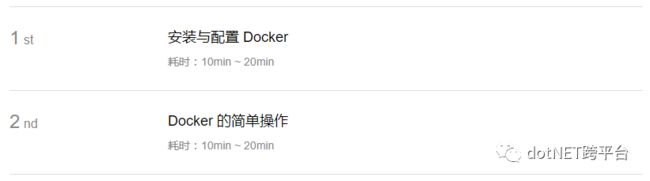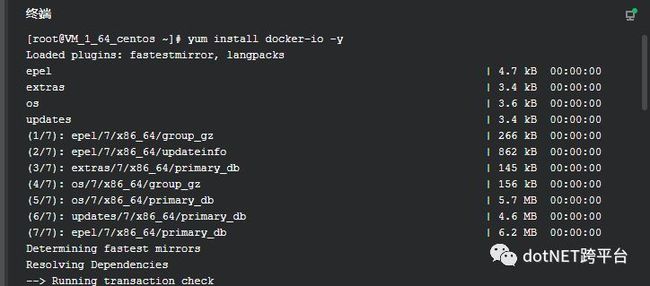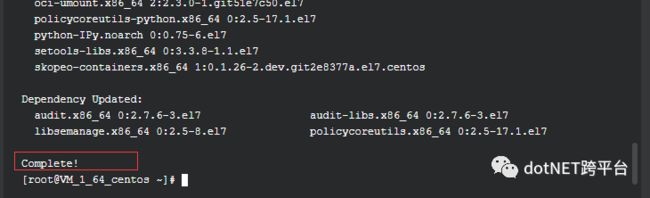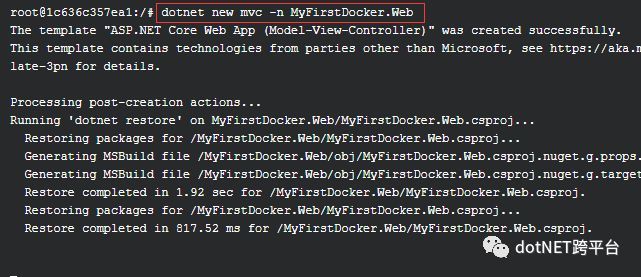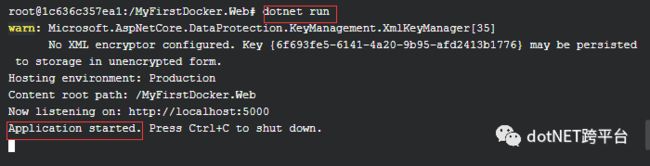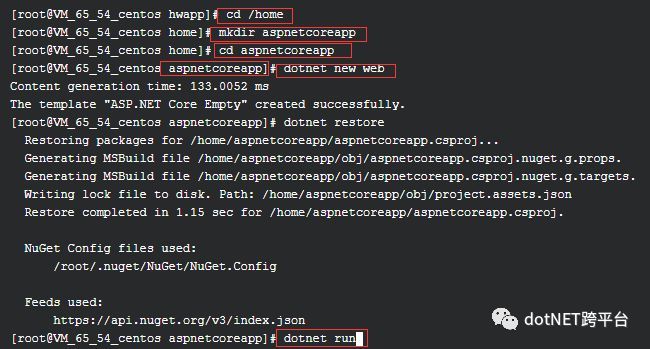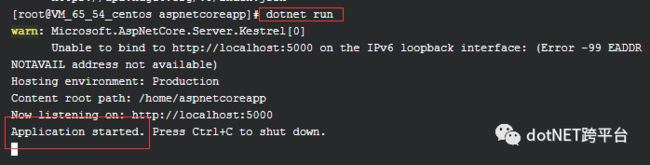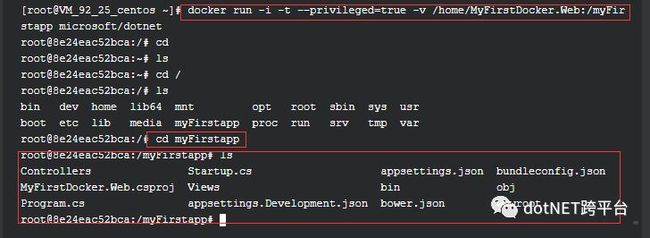Docker容器中开始.NETCore之路
一、引言
开始写这篇博客前,已经尝试练习过好多次Docker环境安装,.Net Core环境安装了,在这里替腾讯云做一个推广,假如我们想学习、练手.net core 或是Docker却苦于没有开发环境,服务器也不想买,那么我们可以使用腾讯云提供的开发者实验,每个实验项目每天可以免费使用一次,时常45分钟,学习技术单靠看几篇文章、几本书是完全不够的,”实践方能出真知“。来腾讯云开发者实验室 学习.NET Core 2.0
二、环境介绍
在练习平台上的环境是CentOS7.3版 或许你会说我不懂Linux怎么办,没关系,我也是小白,学点基本命令暂时能用起来就行了。毕竟我们不是专门在Linux下搞开发的。(Linux下专业人士见谅哈)。
Docker容器,如果说Docker容器还不知道什么概念的话,我推荐先暂停,先学习下Docker的基本概念,弄清楚Docker是什么,总比越看越糊涂好.
dotnet镜像(也可以是aspnetcore镜像这两者的关系我将稍后解释).
OK,开始动手!
三、启动实验,安装Docker
我进入的搭建Docker环境,当然也可以从其他实验中开始着手。从搭建Docker环境中进入我们可以看到要求的步骤,方便我们快速安装,仅此而已。
1、先来安装Docker环境
yum install docker-io -y //CentOS已经将Docker软件包放在了Extras软件源中,直接利用即可 docker -v //查看docker的版本 version systemctl start docker.service //开启Docker服务 systemctl enable docker.service //开机启动Docker服务
安装Docker环境时需要等待一到两分钟........安装完毕!
接下来我们需要将Docker服务进行启动
到这里Docker环境的安装就已经结束了。
当然我们还需要配置Docker,开始配置DockerHub:
echo "OPTIONS='--registry-mirror=https://mirror.ccs.tencentyun.com'" >> /etc/sysconfig/docker systemctl daemon-reload //重新载入 systemd,扫描新的或有变动的单元 systemctl restart docker.service //重启docker服务
四、安装.NETCore环境
接下来我们将有两种方式来安装我们的.net core环境
方式一:在Docker容器中获取dotnet镜像
docker pull microsoft/dotnet //安装.net core镜像
这种方式提供给了我们.net core的整套模板,编译工具,RunTime等等,一应俱全。
我们可以通过docker命令查看我们已经拥有的镜像,注意 这需要在Linux主机下查看,别跑到容器中去了
docker images // 查看当前已有的docker镜像文件
当前命令下我们可以看到dotnet镜像已经被我们拉取下来了。OK
继续,我们开始新建并运行一个以dotnet镜像的容器
docker run -it microsoft/dotnet //启动一个dotnet镜像
看到root后面变化了没,这说明我们已经进入了一个容器,Docker当新建一个容器后,会给这个容器分配一个id,也就是我们所看见的那串字符串了。
继续,通过命令新建一个web应用
dotnet new mvc -n MyFirstDocker.Web //创建项目名为MyFirstDocker.Web的ASP.NET Core MVC项目
我们可以通过ls命令看到当前容器中的所有文件夹信息,MyFirstDocker.Web项目已经创建好了
在MyFirstDocker文件夹内,有很多我们熟悉的东西
接下来,通过命令启动项目
dotnet run //启动项目
OK,大功告成,项目启动,由于实验环境没得浏览器,我们只能看看 哈哈 貌似是有一种方式可以看到页面 但我还没学会 见谅哈
通过命令exit退出当前容器,查看当前主机上已有的容器实例
docker ps -a // 查看当前的已存在的容器实例 (不考虑状态)
在这里我们开始要考虑长远计划了,假如我需要将新的文件加入进来,我可以采取什么方式,在容器中安装一个git,pull新文件,或许可以,但是如果说这台主机上有十个容器,都运行着服务,莫非我还得十个容器全部安装git,基于这个考虑,可以尝试用下这种操作了。
我在Linux主机中安装.NET Core SDK
首先开始配置安装包的来源
sudo rpm --import https://packages.microsoft.com/keys/microsoft.asc
sudo sh -c 'echo -e "[packages-microsoft-com-prod]
name=packages-microsoft-com-prod
baseurl= https://packages.microsoft.com/yumrepos/microsoft-rhel7.3-prod
enabled=1
gpgcheck=1
gpgkey=https://packages.microsoft.com/keys/microsoft.asc" > /etc/yum.repos.d/dotnetdev.repo'
接下来开始安装.net-sdk,版本2.0.3,这个过程耗时比较长,需要耐心等待
sudo yum update sudo yum -y install libunwind libicu sudo yum install dotnet-sdk-2.1.3
好了,开始接下来的操作了
cd /home mkdir aspnetcoreapp cd aspnetcoreapp dotnet new web dotnet restore dotnet run
通过直接启动,也是可以直接运行起来的,但是肯定是不推荐的啦,毕竟Docker这么好用 哈哈
接下来让Linux主机上的文件可以共享文件到Docker容器中,这样一来我们可以直接在Docker中使用Linux主机文件,然后运行起来,当有文件改动,只需要更新Linux主机上的文件即可。这里会遇到一个问题,就是明明已经用了共享目录的命令,但是Docker容器中并没有那些文件,这是由于selinux的原因,我的解决方案就是在 -v加上一个--privileged=true,当然这个方案也是靠度娘得知的。
当前Docker容器中已经有了共享目录下的文件,可能会需要dotnet restore然后可以用dotnet run进行启动
方式二:在Docker容器中获取aspnetcore镜像
docker pull microsoft/aspnetcore //安装asp.net core镜像
查看当前已经有的镜像,成功安装了aspnetcore镜像
同样和前面的操作一样,我们根据该镜像新建一个容器
docker run -it microsoft/aspnetcore //运行一个以aspnetcore为镜像的容器
同样新建一个应用,但是会发现这个应用不能成功,提示我们没有SDK
dotnet new mvc -n HelloDocker.Web //创建项目名为HelloDocker.Web的ASP.NET Core MVC项目
在这里我要解释下dotnet镜像和aspnetcore镜像是什么关系:
在dockerhub官网中有着dotnet和aspnetcore的镜像,dotnet可以看作是集大成者,包含了.netcore控制台aspnetcore的所有,而aspnetcore是以dotnet镜像为基础,在aspnetcore中只包含了RunTime和构建当前项目为镜像的工具,这也就意味着如果我们要直接使用aspnetcore为镜像,我们的项目是要已经编译好了的,才可以直接使用这个镜像。
而当你使用dotnet镜像时,包含了编译工具,Runtime,一切的一切,这也激素dotnet镜像比aspnetcore镜像大这么多的原因了。
可以利用方式一最后在Linux下编译好的项目,同样用共享目录的方式共享到有aspnetcore镜像的Docker容器中,这样我们就可以直接跑起来了。由于时间关系没有尝试,下次会尝试一下。
这样做的好处是在开发环境中编译好的项目我们可以直接拿来用,Docker容器中只需要运行时环境就可以了。
五、DockerFile文件的作用
dockerFile可是好东西,好比如说拿着武功秘籍,一招一式照着做。
一般是在项目中建好一个dockerfile文件,然后在其中写上我们的要求
FROM microsoft/dotnet:latest
WORKDIR /app
COPY . /app
RUN dotnet restore
EXPOSE 5000
ENV ASPNETCORE_URLS http://*:5000
ENTRYPOINT ["dotnet","run"]
通过命令将dockerfile文件运行,将整个项目打包成镜像,我们可以使用docker images可以看到这个生成的新镜像
docker build -t mydockerimage .
如果我们需要使用这个镜像,我们可以直接在创建容器时指定这个镜像,生成之后的环境和你打包的镜像是一样的
最后感谢博友的文章参考,半只不解的时候正好看到这篇文章,很顺利的解决了一个问题。
相关文章
来腾讯云开发者实验室 学习.NET Core 2.0
.NET Core容器化@Docker
.NET Core容器化之多容器应用部署@Docker-Compose
原文地址:https://www.cnblogs.com/CKExp/p/8159269.html
.NET社区新闻,深度好文,欢迎访问公众号文章汇总 http://www.csharpkit.com
![]()